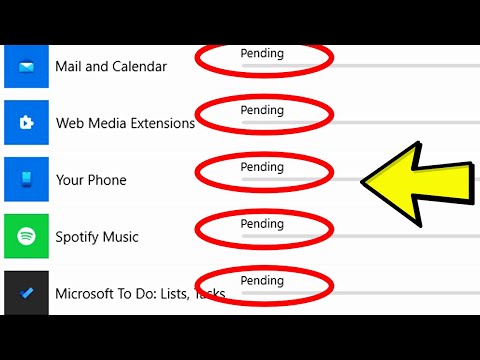
Vsebina
- Popravi stuck posodobitve trgovine Windows z ukaznim pozivom & teči
- Popravi stuck posodobitve v trgovini Windows s ponastavitvijo
Vsa programska oprema ima napake, vendar je Microsoftov operacijski sistem Windows 10 zanimiva študija o tem, kako je lahko neprijeten. Brezplačna nadgradnja sistema Windows 10 je prispela 29. julija v rave kritike in veliko ljubezni od recenzentov. Uporabniki prenosnih in namiznih računalnikov imajo radi operacijski sistem, ker jim omogoča, da se vrnejo nazaj v meni Start in predstavijo aplikacije v trgovini Windows, ki so prav tako koristne za zaslon na dotik, kot so brez njega. Uporabniki operacijskega sistema Windows 2 in 1 in tablični računalniki imajo radi Windows 10, saj je enako prijazen kot Windows 8, vendar ima bolj zrele aplikacije in storitve.
Preberite: 6 Vsakdanje Windows 10 Težave in kako jih popraviti.
Vsega Windows 10 pa ni prijazen. Windows Store, Microsoftova namenska aplikacija za nakup in prenos aplikacij, iger, glasbe in televizijskih oddaj, je precej napeta. Večino časa, ki jih prenesejo aplikacije, je vse v redu. Bolj pogosto, kot bi moralo, posodobitve aplikacij v trgovini Windows obesijo, nasedajo vas na starejših različicah in zadržijo celo nove namestitve aplikacije.

V programu Windows 10 popravite nepopravljive posodobitve trgovine Windows.
Preden začnemo, vemo, da tukaj obstajata dva načina za popravljanje obtičnic in prenosov v trgovini Windows Store, pri čemer nobena od njih ni posebej lepa. Microsoftovi popravki te težave vključujejo uporabnike, ki se potapljajo v Command Prompt, aplikacijo, s katero se je srečala le najbolj trda skupina uporabnikov.
Če niste dovolj veliki v aplikacijah v trgovini Windows in jih sploh ne želite, lahko zanemarite sesanje posodobitev v trgovini Windows, dokler Microsoft ne bo bolje rešil te težave.
Popravi stuck posodobitve trgovine Windows z ukaznim pozivom & teči
Skupnost Microsoft Answers ponuja to zapleteno in rahlo popravljeno rešitev za založene posodobitve trgovine Windows v sistemu Windows 10. t
Najprej pritisnite X in tipko Windows na tipkovnici hkrati.
Nato iz seznama možnosti izberite ukazni poziv (skrbniški ukaz).

Vrsta: mrežni čepi nato pritisnite Enter.
Vrsta: net stop wuauserv nato pritisnite Enter.
Vrsta: net stop appidsvc nato pritisnite Enter.
Vrsta: net stop cryptsvc nato pritisnite Enter.
Vrsta: Ren% systemroot% SoftwareDistribution SoftwareDistribution.bak nato pritisnite Enter.
Vrsta: Ren% systemroot% system32 catroot2 catroot2.bak nato pritisnite Enter.
Vrsta: neto začetni bit nato pritisnite Enter.
Vrsta: net start wuauserv nato pritisnite Enter.
Vrsta: net start appidsvc nato pritisnite Enter.
Vrsta: net start cryptsvc nato pritisnite Enter.

Znova zaženite napravo Windows 10 in preverite, ali posodobitve aplikacij delujejo za vas. Nekateri uporabniki poročajo, da je ta popravek ponovno deloval v trgovini Windows. Nisem velik oboževalec tega, ker uporabnikom nalaga, da gredo v zaslone, ki so verjetno izven območja udobja. Uporabniki bi lahko nenamerno zamenjali sistemske datoteke. Preizkusil sem to metodo in še vedno je bilo veliko aplikacij, ki so se zataknile.
Popravi stuck posodobitve v trgovini Windows s ponastavitvijo
Ko Microsoftova rešitev ni delovala, sem se spomnil, da ima Windows 10 - tako kot Windows 7 - namenski gumb za ponastavitev, ki uporabnikom omogoča, da vse svoje datoteke hranijo in znova namestijo okrog teh datotek. Njegove situacije, kot je ta zaljubljen Windows Store posodobitev izdaja, da je bil gumb zgrajen.
Preden se odločite za to pot, se zavedajte, da če boste uporabili ponastavitev, boste morali znova namestiti vse namizne aplikacije. To vključuje stvari, kot sta iTunes in Microsoft Office 2013. Večina programov lahko ponovno prenesete s spletnih mest svojega izdelovalca, vendar če imate nameščeno programsko opremo na disku, se prepričajte, da jo imate pri roki. Ko boste po ponastavitvi končali, je popolnoma nova različica sistema Windows 10 s samo vašimi datotekami.
Pritisnite Windows na tipkovnici, da prikličete začetni zaslon.
Kliknite ali tapnite Nastavitve v spodnjem levem kotu začetnega zaslona.

Kliknite ali tapnite Posodobitev in varnost.

Kliknite ali tapnite Obnovitev v meniju na levi strani zaslona. To je četrta možnost z vrha.

Kliknite ali tapnite Začeti Spodaj Ponastavite ta računalnik.

Kliknite ali tapnite Shrani moje datoteke.

Ko je naprava končala z vnovično namestitvijo sistema Windows, boste znova prenašali datoteke Windows Store. Vso srečo z operacijskim sistemom Windows 10 in novo trgovino Windows.


